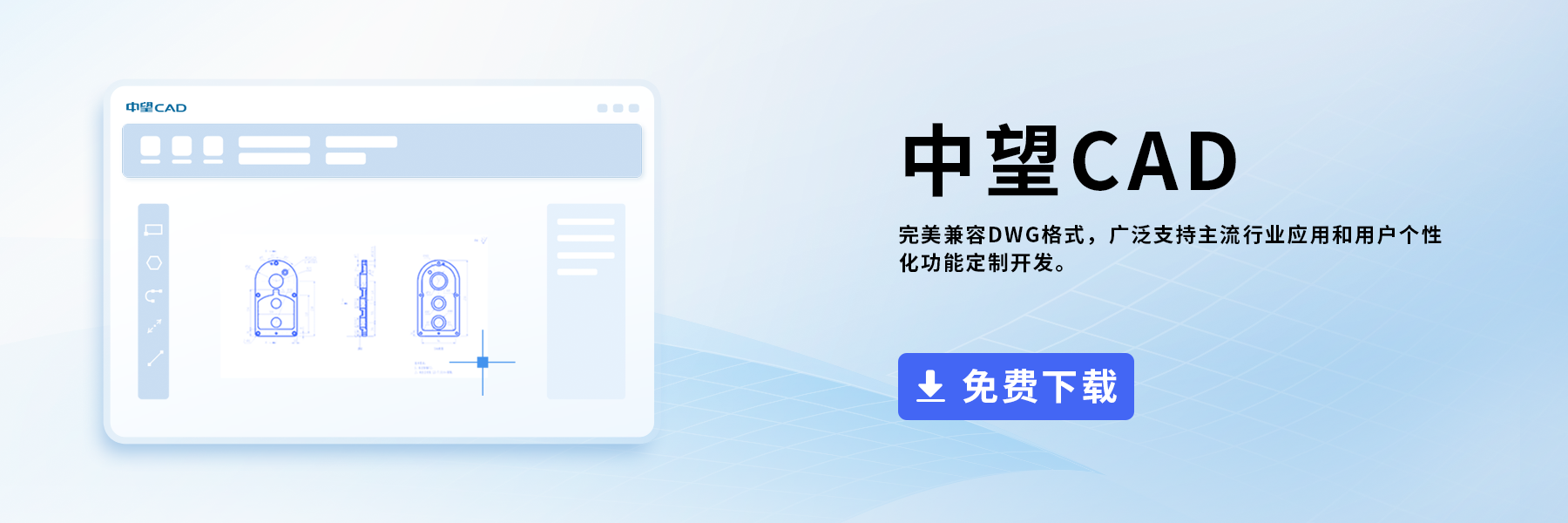一键修改CAD表格中各单元格字体高度的方法
一键修改CAD表格中各单元格字体高度的方法
问题描述:
在CAD工作中,常需导入Excel表格,但常遇单元格字体高度不一,影响图纸美观。无论是通过CAD的“绘图-表格”创建,还是“选择性粘贴-ZWCAD图元”导入的表格,若需统一调整所有单元格字体高度,有一简便方法可实现一键修改。接下来,我们就来详细了解这一实用技巧。
CAD一键修改单元格字体高度的步骤指引:
1.首先,点击表格中任意一点,选中表格,如下图;
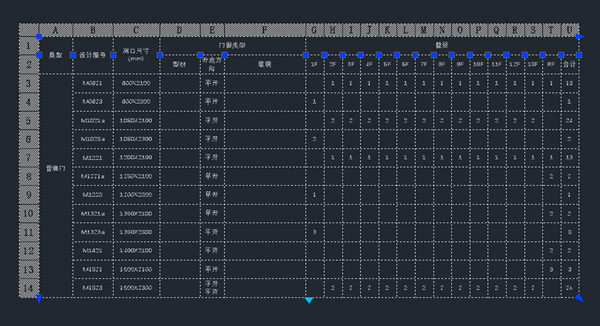
2.然后,将光标移动到左上角的单元格,点击选中,即可选中所有单元格,如下图;
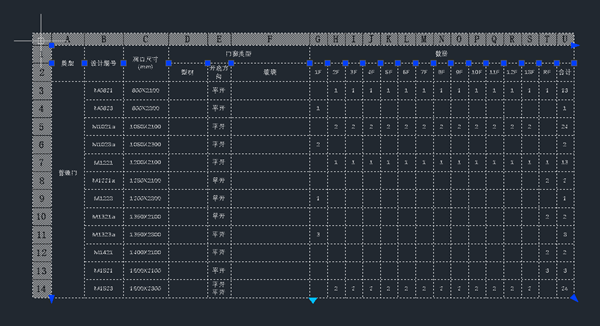
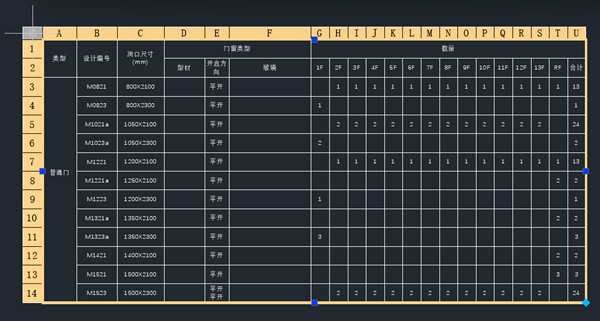
3.接着,在特性栏中修改文字高度,按回车,所有单元格字高都会修改成你想要的样子啦。
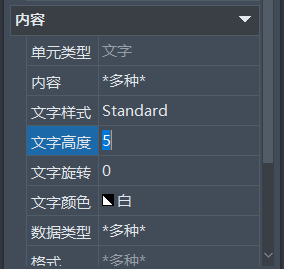
根据上述的步骤讲解进行操作,相信大家很快就能掌握一键修改CAD表格中各单元格字体高度的方法,从而达到提高设计效率的目的。以上就是本篇文章的全部内容啦,希望对大家有所帮助,欢迎下载中望CAD。
推荐阅读:国产CAD
推荐阅读:正版CAD